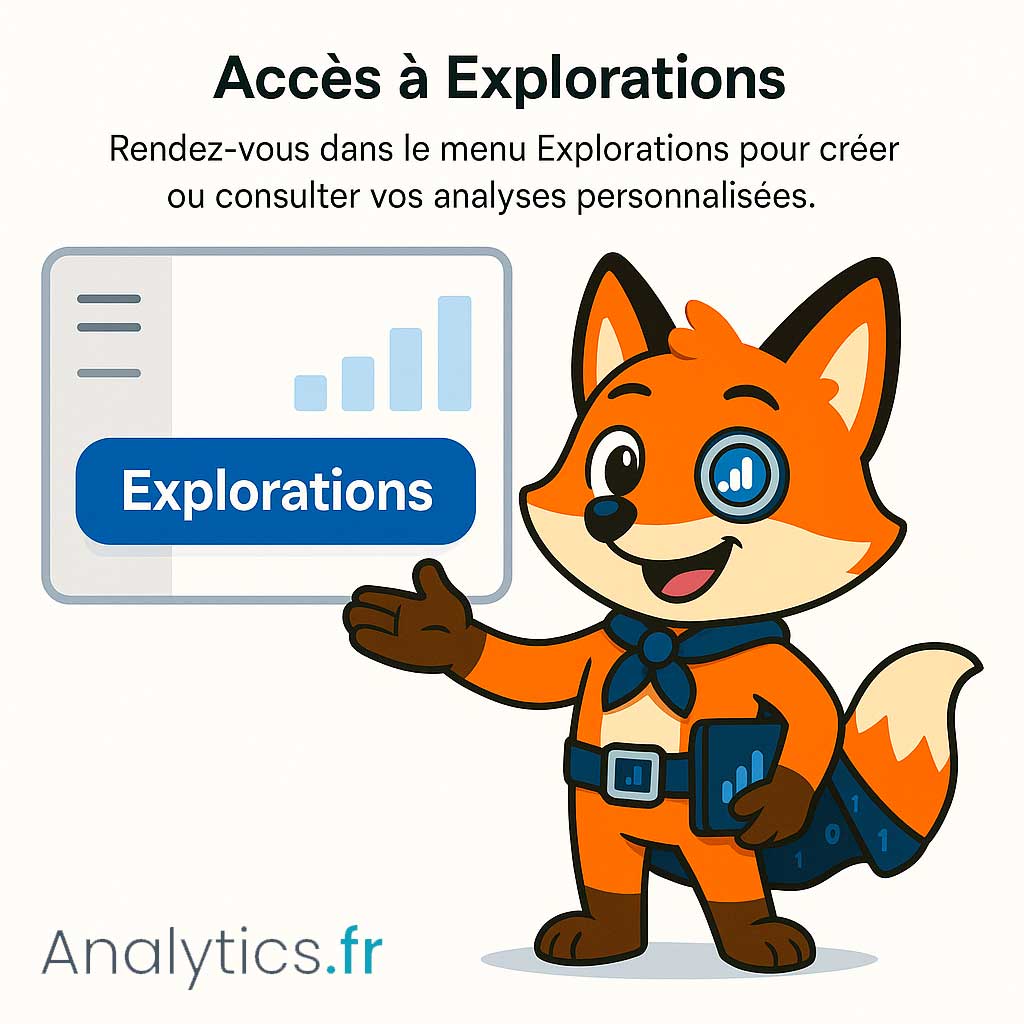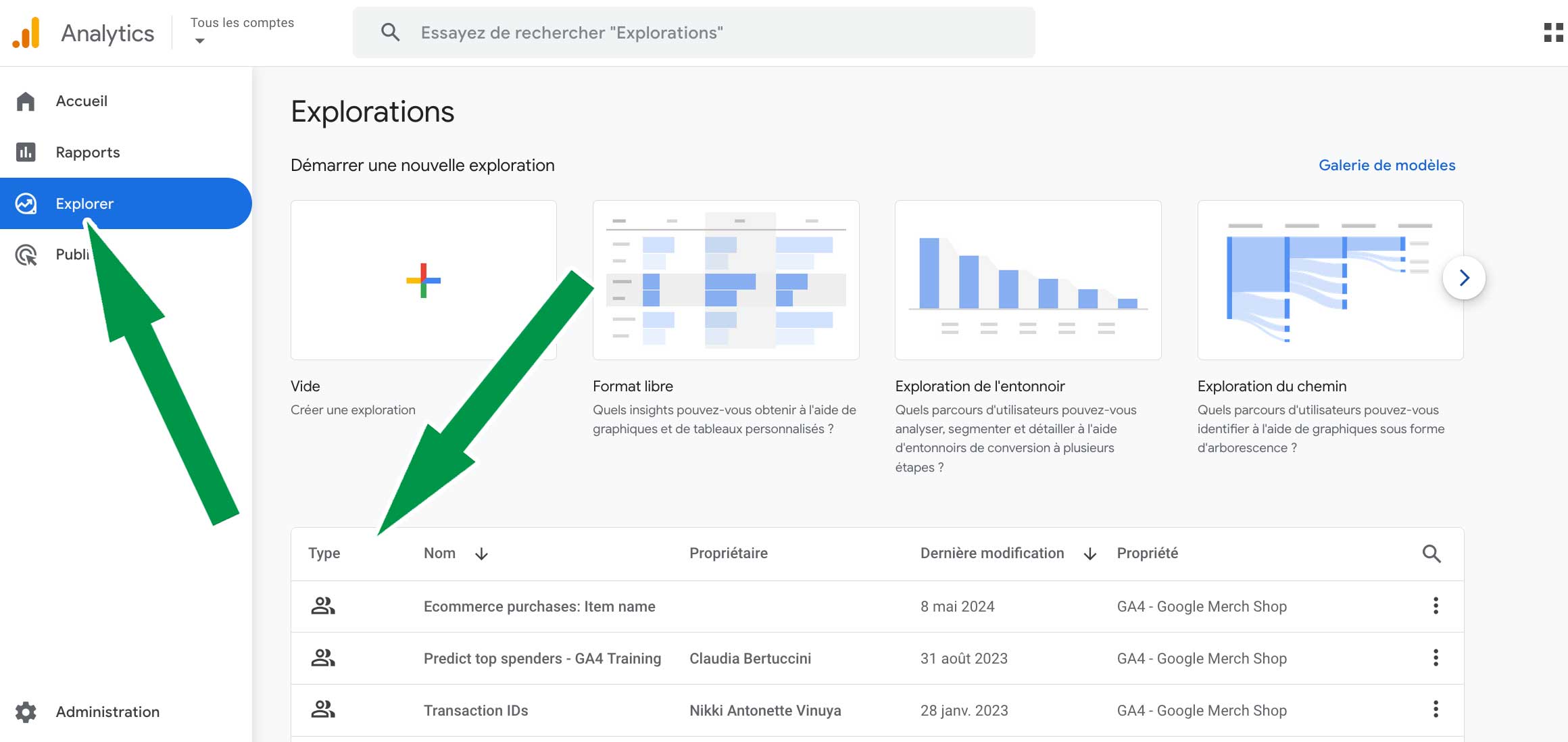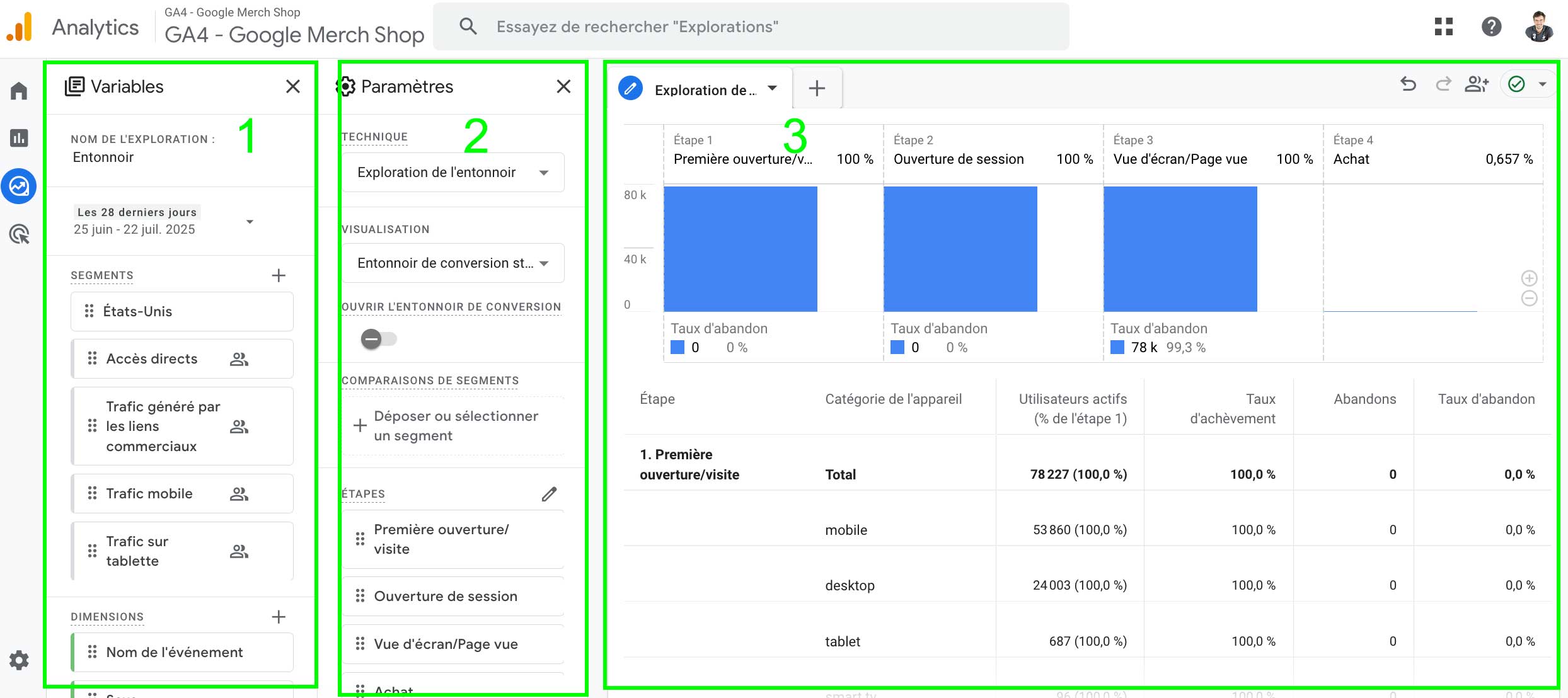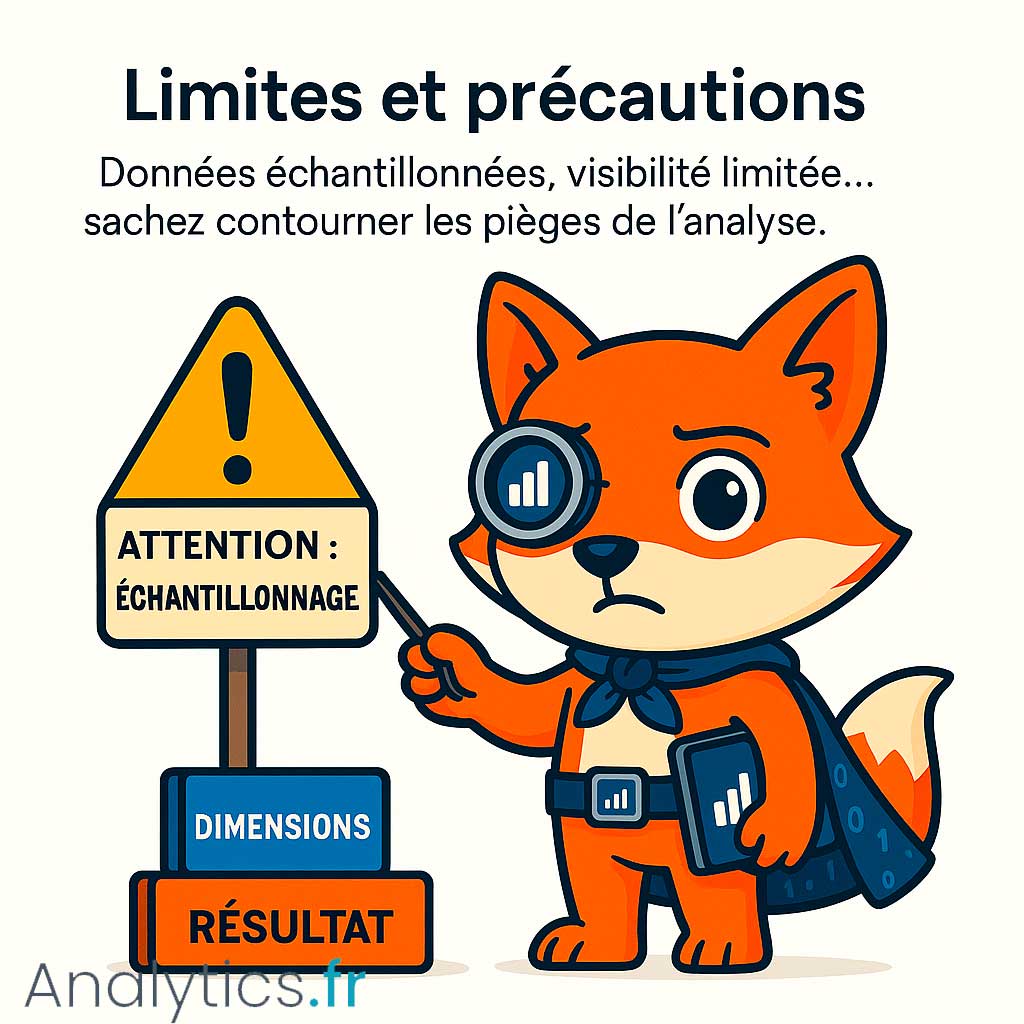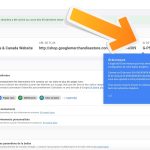Explorations GA4 : comprendre et maîtriser l’analyse avancée
Points abordés dans cet article
- 🧭 Mémo Express – GA4 : Explorations
- 1. Qu’est-ce que l’Explorations dans GA4 ?
- 2. Accès à Explorations
- 3. Structure d’une exploration
- 4. Types de techniques d’exploration
- 5. Ressources utilisées
- 6. Fonctionnalités pratiques
- 7. Limites et précautions
- 8. Cas d’usage courants
- 9. Bonnes pratiques
- 10. Conclusion
- 📘 Lexique – Explorations GA4 : Vocabulaire technique
Mis à jour le 23 juillet 2025
🧭 Mémo Express – GA4 : Explorations
- 🎯 Objectif : Aller au-delà des rapports standards avec des analyses personnalisées
- 📊 Techniques disponibles : Exploration libre, entonnoir, cheminement, tableau croisé, cohorte, distribution, chevauchement de segments
- 🔧 Ressources : Segments, dimensions et métriques à combiner librement
- 🖱️ Interface : Glisser-déposer simple : panneau (gauche), config (centre), visualisation (droite)
- 📌 Fonctions clés : Export CSV/Sheets, filtres dynamiques, étapes conditionnelles
- 🚨 Limites : Données parfois échantillonnées, analyses privées par défaut
- 💡 Astuce : Utilise l’Exploration libre pour tester rapidement une hypothèse
Google Analytics 4 (GA4) intègre un outil puissant souvent sous-estimé : la section Explorations. Grâce à elle, il est possible d’aller bien au-delà des rapports standards pour construire des analyses sur mesure, explorer les comportements utilisateurs en profondeur, et répondre à des questions précises. Dans cet article, découvrez tout ce qu’il faut savoir pour maîtriser les Explorations dans GA4, depuis leur fonctionnement jusqu’aux meilleures pratiques pour les exploiter efficacement.
1. Qu’est-ce que l’Explorations dans GA4 ?
Avant d’entrer dans la manipulation de l’interface, il est crucial de bien comprendre ce que recouvre la notion d’Explorations dans GA4. Il ne s’agit pas simplement d’un outil de visualisation, mais bien d’un environnement dédié à l’analyse avancée, personnalisée et interactive.
Explorations (anciennement Analysis Hub) est une section dédiée aux analyses avancées. Elle permet de construire des rapports interactifs et visuellement riches pour répondre à des questions spécifiques ou pour tester des hypothèses business.
- Interface glisser-déposer (drag & drop)
- Nombreuses techniques : tableau croisé, cheminement, entonnoir, cohorte, etc.
- Possibilité d’utiliser segments, dimensions et métriques personnalisées
Explorations est ainsi une fonctionnalité pensée pour aller au-delà du reporting standard, en fournissant une flexibilité d’analyse que seuls les outils professionnels d’analytique permettaient jusqu’ici.
2. Accès à Explorations
Utiliser Explorations commence par savoir où le trouver et comment s’y orienter. GA4 met à disposition une bibliothèque centralisée qui facilite l’accès et l’organisation de vos analyses.
Dans le menu de gauche de GA4, cliquez sur Explorations. Vous accédez à une bibliothèque avec :
- Modèles préconçus (entretien, cohortes, etc.)
- Explorations que vous avez créées ou partagées
Une fois familiarisé avec l’accès et les modèles disponibles, vous pouvez rapidement construire ou reprendre des analyses, seul ou en collaboration.
3. Structure d’une exploration
Chaque exploration dans GA4 repose sur une structure tripartite. Comprendre cette architecture est essentiel pour construire des analyses efficaces et bien organisées.
Chaque exploration comprend trois zones :
- 1) Panneau de gauche : ressources disponibles (dimensions, métriques, segments)
- 2) Zone de configuration : construction du rapport (lignes, colonnes, valeurs)
- 3) Aire de visualisation : aperçu du résultat
Cette structure rend les explorations à la fois puissantes et accessibles, même pour les non-développeurs. Elle permet un contrôle fin sur l’affichage et les données analysées.
4. Types de techniques d’exploration
GA4 propose différentes techniques d’exploration selon vos objectifs. Chaque modèle a ses particularités et répond à un besoin d’analyse spécifique.
GA4 propose plusieurs modèles selon l’objectif de l’analyse :
4.1 Tableau croisé dynamique
Affiche des données croisées, semblable à un tableau Excel. Idéal pour comparer plusieurs dimensions (ex : pages x pays).
4.2 Exploration libre
Rapport à construire à la main avec les dimensions/métriques de votre choix. Très flexible.
4.3 Entonnoir personnalisé
Visualise le chemin d’un utilisateur à travers différentes étapes définies (ex : page produit → panier → achat).
4.4 Cheminement (Path exploration)
Affiche le chemin réel suivi par les utilisateurs à partir d’un événement ou d’une page. Permet de détecter les parcours fréquents ou les points de sortie.
4.5 Analyse des cohortes
Regroupe les utilisateurs selon leur date d’acquisition. Permet de comparer les comportements par « générations » de visiteurs.
4.6 Analyse de la distribution
Permet de visualiser la répartition d’une métrique selon une dimension (ex : temps d’engagement par pays).
4.7 Chevauchement de segments
Compare plusieurs segments pour voir les utilisateurs en commun entre eux.
Ces techniques couvrent l’essentiel des besoins en data marketing : parcours, entonnoirs, cohortes, comparaisons… à vous de choisir le bon format selon votre objectif.
5. Ressources utilisées
Une exploration ne peut fonctionner sans ressources. Segments, dimensions et métriques constituent les blocs de construction de vos analyses.
- Segments : groupes d’utilisateurs filtrés selon des critères
- Dimensions : attributs (ville, page, type d’appareil…)
- Métriques : mesures (sessions, conversions, engagement…)
Vous pouvez créer des segments ou importer ceux disponibles dans l’interface de GA4.
Bien gérer vos ressources vous assure des analyses fiables et pertinentes. Prenez le temps de les configurer et les nommer clairement.
6. Fonctionnalités pratiques
GA4 offre plusieurs fonctionnalités pour enrichir l’expérience utilisateur dans les explorations. Ces options rendent l’outil encore plus souple et puissant.
- Exporter en CSV ou Google Sheets
- Dupliquer ou enregistrer une exploration
- Filtrer dynamiquement par clic dans l’interface
- Ajouter des étapes conditionnelles dans les entonnoirs
- Appliquer des filtres rapides sur une exploration
Maîtriser ces fonctionnalités pratiques permet de gagner du temps, d’améliorer la lisibilité et de partager plus facilement vos analyses.
7. Limites et précautions
Comme tout outil, Explorations a ses contraintes. Il est important d’en avoir conscience pour éviter les mauvaises interprétations ou pertes de données.
- Les explorations ne sont visibles que pour l’utilisateur qui les a créées (sauf partage explicite)
- Les données sont échantillonnées au-delà d’un certain seuil
- Explorations ne peut afficher que les données disponibles dans votre propriété GA4 (attention aux données absentes ou mal configurées)
Gardez en tête ces limites pour adapter votre analyse, notamment dans les cas de volumes élevés ou de besoins de partage collaboratif.
8. Cas d’usage courants
Vous vous demandez comment utiliser concrètement Explorations ? Voici des exemples typiques d’analyses utiles dans un contexte marketing ou UX.
- Analyser les chemins de conversion les plus courts et les plus longs
- Comprendre le taux d’abandon par étape dans un tunnel
- Comparer le comportement des utilisateurs par campagne marketing
- Identifier les segments qui convertissent le mieux
- Suivre la fidélité d’une cohorte dans le temps
Ces cas d’usage montrent que quel que soit votre objectif (conversion, engagement, fidélité), Explorations peut vous aider à l’atteindre plus vite.
9. Bonnes pratiques
Comme tout outil analytique, Explorations devient puissant lorsqu’on l’utilise avec méthode. Voici quelques bonnes pratiques à adopter.
- Commencez par une exploration libre pour tester vos hypothèses
- Créez des segments spécifiques à vos personas ou campagnes
- Documentez vos explorations (titre, date, but)
- Gardez une version « template » de chaque type d’analyse
- Filtrez vos rapports avec précision pour éviter les sur-interprétations
Appliquer ces conseils vous permettra de structurer vos analyses, de les rendre reproductibles et de collaborer plus efficacement.
10. Conclusion
La section Explorations transforme GA4 en un véritable laboratoire d’analyse. Grâce à ses multiples techniques et sa souplesse, elle permet de dépasser les limites des rapports standards. Bien utilisée, elle devient un outil stratégique pour comprendre les parcours utilisateurs, améliorer les conversions et piloter vos décisions marketing de façon éclairée.
📚 FAQ – Explorations dans GA4
1. Quelle est la différence entre les rapports standards et les explorations dans GA4 ?
Les rapports standards offrent une vue synthétique prédéfinie des données, tandis que les explorations permettent une analyse avancée, entièrement personnalisable, avec croisement libre des dimensions, segments et métriques.
2. Est-ce que toutes les données de GA4 sont disponibles dans Explorations ?
Non. Seules les données correctement collectées et configurées dans la propriété GA4 sont disponibles. En cas d’erreur de marquage ou de permissions insuffisantes, certaines données peuvent manquer.
3. Peut-on partager une exploration avec d’autres utilisateurs ?
Oui, mais uniquement si la personne a également accès à la même propriété GA4. Les explorations ne sont pas publiques par défaut et doivent être partagées explicitement.
4. À partir de combien d’événements les données peuvent-elles être échantillonnées dans les explorations ?
L’échantillonnage peut apparaître au-delà de 10 millions d’événements analysés, en fonction de la requête et de la période sélectionnée.
5. Quelle technique d’exploration utiliser pour visualiser un parcours utilisateur ?
Utilisez la technique de cheminement (Path exploration) pour suivre le flux réel de navigation à partir d’un événement ou d’une page.
6. Peut-on filtrer les résultats d’une exploration en cliquant sur les éléments ?
Oui. Dans l’aire de visualisation, cliquer sur une valeur vous permet d’ajouter dynamiquement un filtre au rapport.
7. Quelle est la meilleure méthode pour suivre un tunnel de conversion personnalisé ?
Utilisez l’entonnoir personnalisé (Funnel Exploration), qui vous permet de définir des étapes précises (pages, événements…) et de mesurer le taux de passage ou d’abandon entre chaque étape.
8. Quelle est la limite de segments simultanés dans une exploration ?
Vous pouvez utiliser jusqu’à 10 segments dans une seule exploration, selon la technique choisie.
9. Peut-on combiner plusieurs types de visualisations dans une même exploration ?
Non. Chaque exploration est basée sur une seule technique de visualisation. Il faut créer une nouvelle exploration pour tester un autre format.
10. Est-il possible d’exporter les résultats d’une exploration ?
Oui. Vous pouvez exporter les résultats au format CSV ou directement vers Google Sheets, ce qui facilite l’analyse ou le partage.
📘 Lexique – Explorations GA4 : Vocabulaire technique
| Terme | Définition simple |
|---|---|
| Explorations | Outil de GA4 permettant de créer des rapports d’analyse avancés, personnalisés, interactifs, avec plus de flexibilité que les rapports standards. |
| Segments | Groupes d’utilisateurs définis par des critères communs (ex : utilisateurs mobiles, visiteurs d’une page spécifique…). |
| Dimensions | Caractéristiques descriptives des données comme le pays, le navigateur ou la page consultée. |
| Métriques | Valeurs numériques mesurant une action ou une performance (ex : nombre de sessions, conversions, temps moyen passé…). |
| Tableau croisé dynamique | Type de visualisation permettant de croiser deux dimensions (ex : pages vues par pays) avec des métriques en colonnes/lignes. |
| Exploration libre | Format d’exploration totalement personnalisable, sans structure prédéfinie, où l’on choisit librement dimensions, métriques et segments. |
| Entonnoir personnalisé | Visualisation représentant une série d’étapes suivies par l’utilisateur (ex : page produit → panier → paiement) pour analyser les taux d’abandon. |
| Cheminement (Path exploration) | Analyse visuelle du parcours réel suivi par les utilisateurs sur le site ou dans une application. |
| Cohorte | Groupe d’utilisateurs ayant effectué une action commune sur une même période (ex : visiteurs du 1er mars), utile pour suivre leur comportement dans le temps. |
| Analyse de la distribution | Technique permettant de visualiser la répartition d’une métrique selon une dimension (ex : engagement moyen par pays). |
| Chevauchement de segments | Analyse montrant les utilisateurs qui appartiennent à plusieurs segments à la fois (ex : ceux qui ont vu une vidéo et ajouté au panier). |
| Aire de visualisation | Espace d’affichage du rapport final dans Explorations, où l’on voit les résultats de l’analyse. |
| Zone de configuration | Partie centrale de l’interface où l’on organise les lignes, colonnes, filtres et valeurs du rapport. |
| Échantillonnage | Technique utilisée quand les données sont trop nombreuses : une partie seulement est utilisée pour accélérer le traitement, ce qui peut réduire la précision. |
| Filtres rapides | Options de filtrage appliquées directement dans une exploration pour restreindre les données visibles sans modifier la structure. |
| Étapes conditionnelles | Fonction dans les entonnoirs personnalisés permettant d’ajouter des conditions spécifiques à chaque étape (ex : un certain événement ou paramètre). |
| Modèles préconçus | Templates prêts à l’emploi dans Explorations pour démarrer rapidement une analyse courante comme un entonnoir, une cohorte, ou une exploration libre. |
| Exploration partagée | Une analyse exploratoire visible par d’autres utilisateurs ayant accès à la même propriété GA4, si elle est explicitement partagée. |